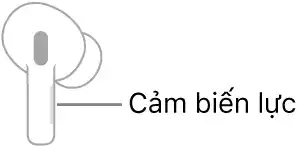Cách điều khiển âm thanh iPhone bằng AirPods
Nếu bạn có mua một tai nghe AirPods, AirPods 2 hay AirPods Pro, bạn nên tận dụng các tính năng được hỗ trợ trên tai nghe này để có trải nghi...
Nếu bạn có mua một tai nghe AirPods, AirPods 2 hay AirPods Pro, bạn nên tận dụng các tính năng được hỗ trợ trên tai nghe này để có trải nghiệm tốt hơn.
Lưu ý: Tai nghe AirPods Pro sử dụng cảm ứng lực, nghĩa là bạn phải bấm nhấn vào tai nghe để thực hiện lệnh, chứ không phải chạm nhẹ như nhiều tai nghê khác.
Nghe nội dung đang phát trên iPhone của bạn
Đeo một hoặc cả hai AirPods trong tai của bạn.
Dừng âm thanh
Tháo cả hai AirPods khỏi tai của bạn hoặc nếu bạn chỉ đang đeo một bên, hãy tháo ra. Trường hợp nếu bạn đeo lại một bên vào tai trong vòng 15 giây, âm thanh sẽ tự động tiếp tục phát.
Tạm dừng âm thanh
Trong khi đang nghe bằng cả hai AirPods, hãy tháo một bên. Khi bạn đeo lại vào tai, quá trình phát lại sẽ tự động tiếp tục.
Với AirPods Pro bạn nhấn vào Cảm biến lực trên một trong hai AirPods của bạn. Để tiếp tục phát lại, hãy nhấn lại.
Lưu ý: Nếu bạn nhấn Cảm biến lực quá lâu là sẽ chuyển đổi chế độ kiểm soát tiếng ồn. Nhấn và giữ Cảm biến lực để quay lại chế độ mà bạn muốn, sau đó thử lại tác vụ tạm dừng hoặc tiếp tục phát lại.
AirPods 2: Chạm hai lần vào một trong hai AirPods. Để tiếp tục phát, chạm lại hai lần.
AirPods 1: Bạn có thể thiết lập một trong hai AirPods để tạm dừng khi bạn chạm hai lần, sau đó tiếp tục phát khi bạn chạm lại hai lần. Xem Điều chỉnh các cài đặt AirPods bằng iPhone.
Bỏ qua bài
AirPods Pro: Để qua bài tiếp theo bạn nhấn hai lần vào Cảm biến lực trên một trong hai AirPods. Để nghe lại từ đầu, nhấn ba lần vào cảm biến.
AirPods 2: Để qua bài tiếp theo, hãy chạm hai lần vào một trong hai AirPods.
AirPods 1: Bạn có thể thiết lập một trong hai AirPods để qua bài tiếp theo hoặc quay lại khi bạn chạm hai lần.
Cách điều khiển âm thanh iPhone bằng AirPods